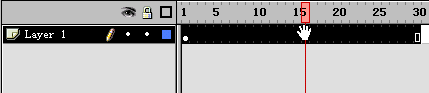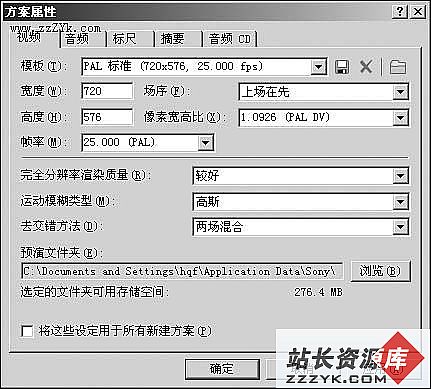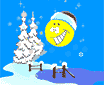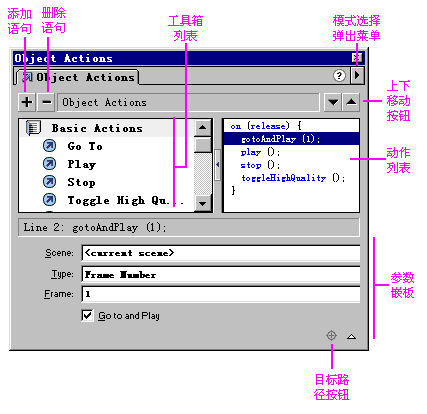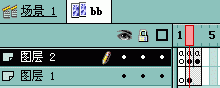Flash 应用技巧点滴
一、在Flash中,如何制作透明图片在网上聊天的教程中,曾有个朋友问我:在Flash中要怎么样去掉位图的背景颜色,使它变成透明图呢?也许有的人会说,先在Photoshop中作透明处理,然后再导入到Flash里不就是可以了吗?这种方法当然也可以,担未必太有点麻烦了吧。其实在Flash中同样也可以具有透明作理的功能。
首先在Flash 5中导入我们需要的图片,然后把它寻散(菜单上的Modify-$#@62;Break Apart)。选择套索工具

图(1)
二、如何把Flas易做图导出成动态的Gif图片
有的时候,比如在制作Logo或者banner的过程中,我们常常需要把Flash的动画导出在动态的Gif图片。那么要怎么样实现这个功能呢?首先在Flash 5中,制作好我们的动画之后,然后选择菜单栏上的File-$#@62;Export Movie...,导出影片。在弹出的对话框中,如下图(2)所示,给它输入一个文件名,在文件的保存类型中,设置它的保存类型为Animated GIF(*.gif) 形式就可以了。
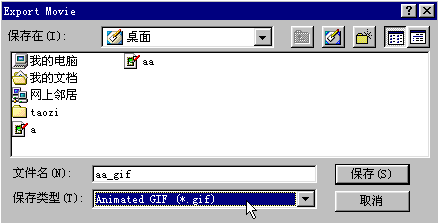
图(2)
怎样把SWF动画进行保护……
三、怎样把SWF动画进行保护
我们辛辛苦苦地制作好一个动画,如果随随便便地给人家一个别Import命令就可以把它导进来,变成为了自己的东西,那未免太便宜他了吧!所以,制作好一个动画后,别忘了给它打上保护,以免被人家随便的引用。那么要如何把我们的动画打上保护呢?首先选择File-$#@62;Export Movie....命令,在弹出的Flas易做图的对话框图中,如图(3)把Options下的“Protect from import”选项打上勾就可以了。你也可以在Password中输入密码,这样,当别人想起要导入你的动画时,就需要有你提供的密码才能导入。

图(3)
四、在Html中,怎样使SWF动画的背景成为透明
我们制作的SWF动画,除了欣赏的外,大部分都是为了用来进行网页设计的。但是当我们把SWF动画插入到HTML时,SWF动画的背景还是沿用在Flash中我们所置的背景,这样有的时候我们所导入的SWF动画的背景跟我们网页文件的背景并不是很谐调,如图(4-1)一样。那么有没有什么办法能够使SWF的背景和网页文件的背景更加谐和呢?也就是要怎样把Flas易做图的背景变成透明呢?
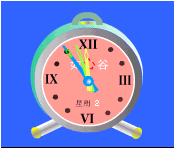

图(4-1) 图(4-2)
如图(5)那样,只要我们在HTML的属性面板中,把SWF动画的背景属性设置成跟我们网页文件相同的背景就可以了。看,如图(4-2)是我们设置了背景属性后的效果是不是。谐和得多了?

图(5)
Flas易做图在HTML中如何实现全屏播放……
五、Flas易做图在HTML中如何实现全屏播放
在我们进行网页制作过程中,有的时候需要在HTML中实现Flas易做图的全屏播放。那么要怎样实现这个功能呢?第一、除了在Flash的制作过程中,运用FScommmd的Full Screen以外,我们还可以直接在HTML中进行巧妙地操作来实现这一功能。
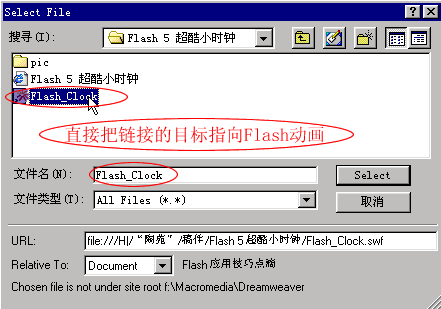
图(6)
如图(6)。方法是在我们进行链接时,直接把链接的目标指向你的Flas易做图就可以了。
六、删除了WAV声音文件后原文件为什么还是一样大小
曾经有个要好的网友叫我发一个Flash MTV的原文件给它,可我查看它属性时,发现原文件的大小竟有六七十兆,这么大的东东叫我什么发呀?后来网友叫我把WAV声音文件删了再发。不错,于是我就按照他的话把WAV给删了,可是当我再次查看它的属性时,发现跟原来的几乎没有什么变化。我的头脑简直发呆了,为什么几十兆的WAV文件删了还有是一样的大小呢?
于是我又重新建立了一个文件,然后把刚才删除了WAV声音的Flash MTV文件时间轴上的帧全部都拷贝到新建的文件上,保存了以后发现文件的大小已经由刚才的六七十兆变成了四百多K。原来在Flash的原文件中,仅仅删除了它的WAV声音文件,并改变不了它多少的大小。因为这个Flash原文件的内部跟我们硬盘上原来的那个WAV文件还保留有一定的联系,你只有新建了一个文件,然后通过拷贝帧的方式把要删除WAV声音的那个Flash的原文件上的帧全都拷贝到新建的文件上,这样才能真正的减少它的大小。
如何用Flash 5制作一个简单的时钟……
七、如何用Flash 5制作一个简单的时钟
以前要用Flash 4做一个动态的小时钟,并不是一件很容易的事。而用现在的Flash 5,三上两下就可以搞出来了。下面就让我简单地讲讲它制作的步骤吧。首先在Flash 5中制作三个动态的文本框分别用来显示当前时间的时、分、秒,并给它们分别起个变量名,比如:hours、minutes、seconds。
其次新建一个电影夹子(选择菜单上的Insert-$#@62;New Symbol...,选择Movie Clip类型),然后回到主场景里把库(Library)打开,并把刚才建立的电影夹子引用出来(因为电影夹子是空的,所以它在主场景里只显示为一个小圆点)。
最后右击这个电影夹子,然后在右键菜单中选择Action。在Object Actions编辑框中给它编辑如下的代码:
onClipEvent (load) {
aa = new Date();
hours = aa.getHours();
minutes = aa.getMinutes();
seconds = aa.getSeconds();
_root.hours = hours;
_root.minutes = minutes;
_root.seconds = seconds;
}
就可以了。其中 变量aa我们自己定义的变量;hours,minutes和seconds是我们在上面制作的动态文本框时分别给它们起的变量名。_root.hours = hours;_root.minutes = minutes和_root.seconds = seconds这三个表达式是把当前的系统时间分别赋给根场景下的hours、minutes、seconds三个动态文本框,这样这三个文本框就能显示出当前系统时间的时、分、秒。
八、制作发电子邮件的按钮是时,如何在Outlook中自动填上主题和内容
我们都知道,要用Flash制作发电子邮件的按钮时,只要在Get URL命令中写出上mailto:xxx@xxxx就可以了,比如“mailto:taozi_2000@sina.com”。这样当我们一按这个发电子邮件的按钮时,它就会自动启动我们的Outlook,并且在收件人栏自动写上在Flash中我们设置的电子邮件的地址。但是如果要在Outlook中自动填上邮件的主题和内容,那么在Flash中要如何进行制作呢?只要我们在URL栏内填上mailto&"?subject="邮件主题的内容"&body="信件的内容,就可以了。
九、Flash 5中怎样选择时间轴上的一个帧
在Flash 5 中,当我们把鼠标放在时间轴上要选择其中的一个帧时,鼠标却变成一个手形,如下图。而所选择的也变成了时间轴上的所有的帧。但是在操作的过程中,我们常常需要选择时间轴上的单个帧,那么要怎样才能选择一个帧呢?只要我们把鼠标放在时间轴上的时候,按住Ctrl键就可以了。